learnopengl-3-纹理
learnopengl-3-纹理
纹理是一个2D图片(甚至也有1D和3D的纹理),它可以用来添加物体的细节;你可以想象纹理是一张绘有砖块的纸,无缝折叠贴合到你的3D的房子上,这样你的房子看起来就像有砖墙外表了。
纹理坐标
用来标明该从纹理图像的哪个部分采样(译注:采集片段颜色)。使用纹理坐标获取纹理颜色叫做采样(Sampling)。
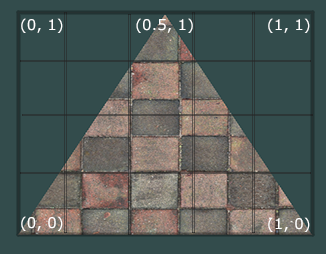
纹理坐标格式:
1 | |
纹理环绕方式
| 环绕方式 | 描述 |
|---|---|
| GL_REPEAT | 对纹理的默认行为。重复纹理图像。 |
| GL_MIRRORED_REPEAT | 和GL_REPEAT一样,但每次重复图片是镜像放置的。 |
| GL_CLAMP_TO_EDGE | 纹理坐标会被约束在0到1之间,超出的部分会重复纹理坐标的边缘,产生一种边缘被拉伸的效果。 |
| GL_CLAMP_TO_BORDER | 超出的坐标为用户指定的边缘颜色 |
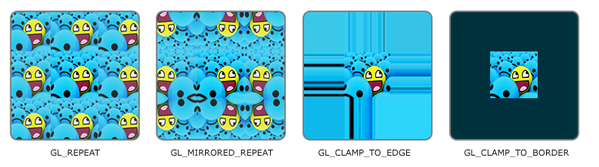
用法:
1 | |
可以单独对坐标轴设置纹理环绕方式。
GL_CLAMP_TO_BORDER 方式由于是用户指定的边缘颜色,因此要再指定一个边缘的颜色,同时也不需要再指定坐标轴了。
1 | |
纹理过滤
纹理像素(Texture Pixel)
Texture Pixel也叫Texel,你可以想象你打开一张.jpg格式图片,不断放大你会发现它是由无数像素点组成的,这个点就是纹理像素,其实就是纹理的分辨率。
如果要将一个分辨率较低的纹理加在一个很大的物体上,看上去物体的分辨率就很低,为了减轻这种现象,需要纹理过滤。
纹理过滤
这一部分在Games101-着色中有过详细介绍
- 邻近过滤(GL_NEAREST)
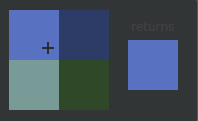
- 线性过滤(GL_LINEAR)
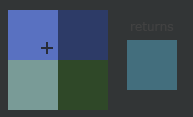
使用的算法就是双线性插值,由周围几个像素的颜色算出最终应该采用的颜色。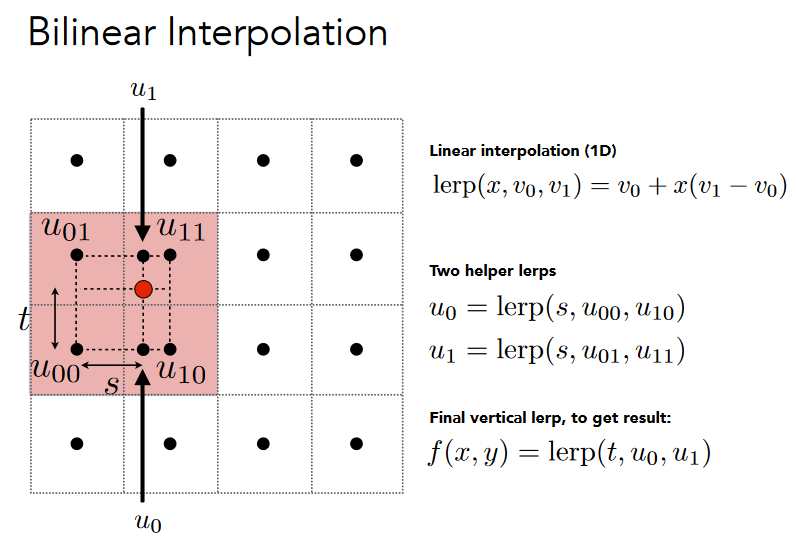
下图是两种过滤方法的效果对比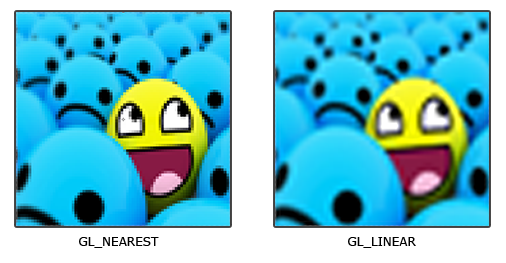
用法:
1 | |
多级渐远纹理
这一部分也在Games101-着色中有过详细介绍
当物体很小,而纹理分辨率很大的时候难以决定最终真正显示的像素的颜色,因为最终可见的像素很可能覆盖了纹理贴图上的很大一部分,同时还会产生很多浪费。
OpenGL中使用Mipmap解决这个问题。
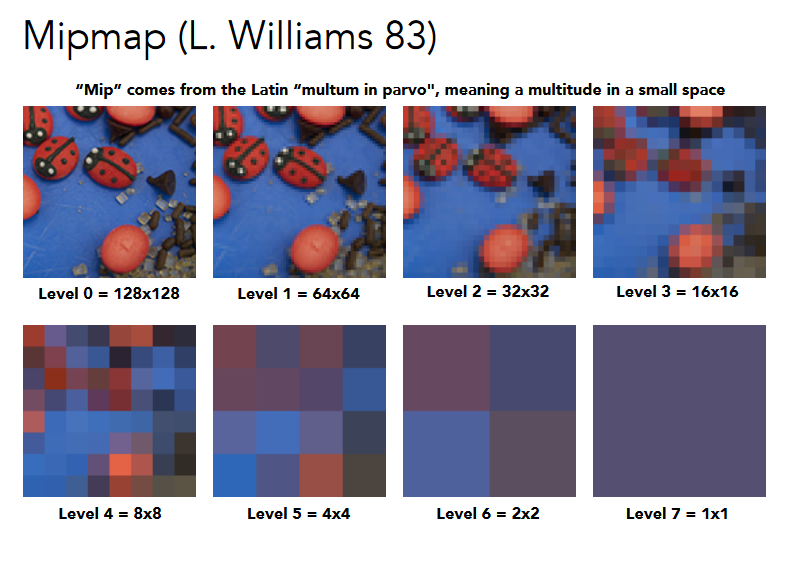
可以使用glGenerateMipmaps函数来自动生成Mipmap
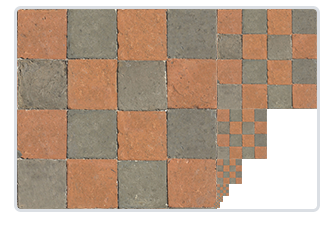
在切换Mipmap时,在两个层之间会产生生硬的边界,因此在切换时也需要过滤。
| 过滤方式 | 描述 |
|---|---|
| GL_NEAREST_MIPMAP_NEAREST | 使用最邻近的多级渐远纹理来匹配像素大小,并使用邻近插值进行纹理采样 |
| GL_LINEAR_MIPMAP_NEAREST | 使用最邻近的多级渐远纹理级别,并使用线性插值进行采样 |
| GL_NEAREST_MIPMAP_LINEAR | 在两个最匹配像素大小的多级渐远纹理之间进行线性插值,使用邻近插值进行采样 |
| GL_LINEAR_MIPMAP_LINEAR | 在两个邻近的多级渐远纹理之间使用线性插值,并使用线性插值进行采样 |
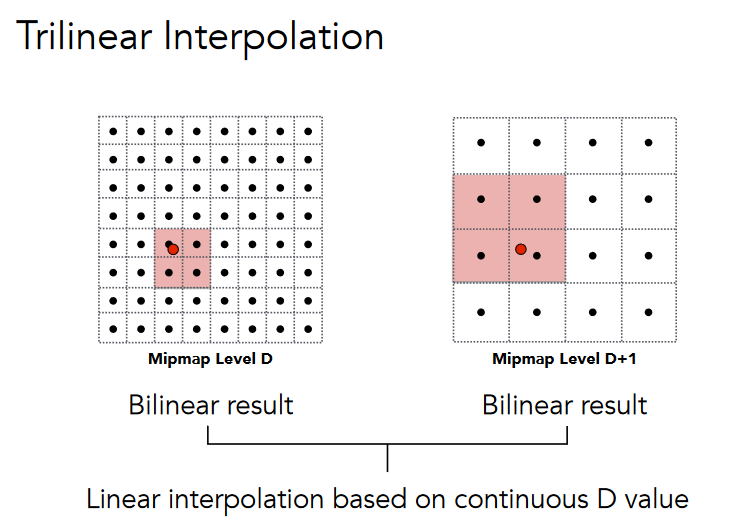
这里看这个三线性插值(GL_LINEAR_MIPMAP_LINEAR)的原理图就很容易理解,GL_A_MIPMAP_B 中A是指不同层级之间的切换方式,B指每个层级内部的选择方式。
使用:
1 | |
注意:
函数的第二个参数,是分别设置纹理缩小时过滤和纹理放大时过滤的参数。Mipmap只在纹理被缩小时有效。
加载与创建纹理
stb_image.h
加载纹理使用stb_image.h头文件,这个头文件中就包含了函数的实现,因此只需要将其添加到工程中,再创建一个C++文件输入:
1 | |
即可调用stbi_load函数进行图片的加载。
生成纹理
生成一个纹理的过程:
1 | |
应用纹理
基本应用
纹理的应用需要相应的改变着色器代码,在顶点着色器中设定一个输出向量将纹理坐标传给片段着色器,在片段着色器中定义一个类型是sampler2D的uniform用来接收纹理图片,最后调用GLSL中的texture函数来采样纹理的颜色。
sampler2D是一个GLSL的数据类型,叫做采样器,还有sampler1D, sampler3D, 用来把纹理对象传给片段着色器。
顶点着色器:
1 | |
片段着色器:
1 | |
渲染循环:
1 | |
纹理单元
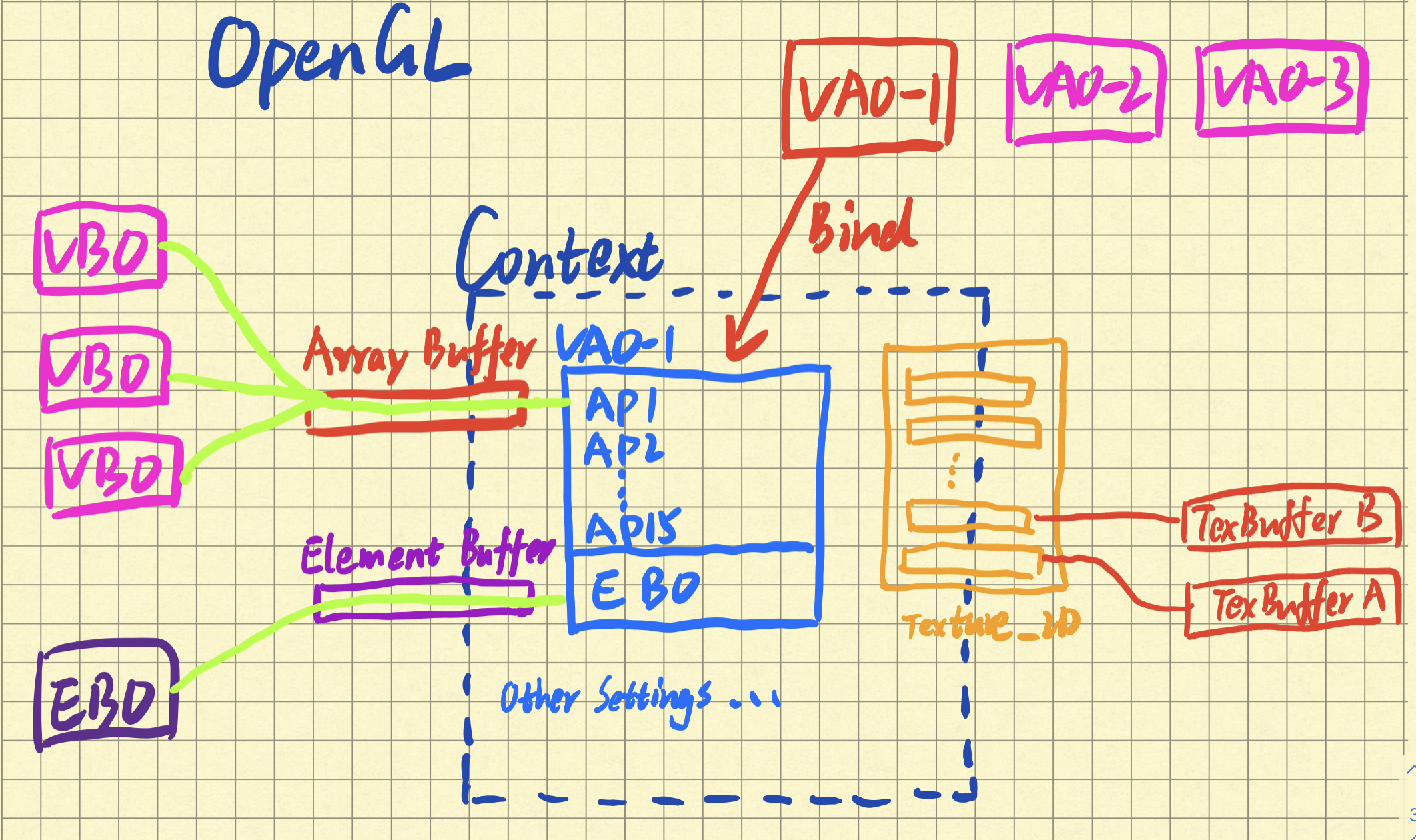
纹理单元的目的是为了让我们可以使用多个纹理,通过把纹理单元赋值给采样器,我们可以一次绑定多个纹理,只要我们首先激活对应的纹理单元;
OpenGL保证有16个纹理单元供使用,且GL_TEXTRUE0默认被激活,所以只用一个纹理时可以不激活纹理单元0。
使用方法:
1 | |
练习
修改片段着色器,仅让笑脸图案朝另一个方向看
1
FragColor = mix(texture(texture1, TexCoord), texture(texture2, vec2(1.0 - TexCoord.x, TexCoord.y)), 0.2);尝试用不同的纹理环绕方式,设定一个从0.0f到2.0f范围内的(而不是原来的0.0f到1.0f)纹理坐标。试试看能不能在箱子的角落放置4个笑脸。记得一定要试试其它的环绕方式。
环绕方式和过滤方式需要对不同的纹理分别设置
1
2
3
4
5
6
7
8
9
10
11
12
13
14
15
16
17
18
19
20
21
22
23
24
25
26unsigned int texture1, texture2;
glGenTextures(1, &texture1);
glActiveTexture(GL_TEXTURE0);
glBindTexture(GL_TEXTURE_2D, texture1);
// 设置环绕,过滤方式
glTexParameteri(GL_TEXTURE_2D, GL_TEXTURE_WRAP_S, GL_CLAMP_TO_EDGE);
glTexParameteri(GL_TEXTURE_2D, GL_TEXTURE_WRAP_T, GL_CLAMP_TO_EDGE);
glTexParameteri(GL_TEXTURE_2D, GL_TEXTURE_MIN_FILTER, GL_LINEAR);
glTexParameteri(GL_TEXTURE_2D, GL_TEXTURE_MAG_FILTER, GL_LINEAR);
glTexImage2D(GL_TEXTURE_2D, 0, GL_RGB, width, height, 0, GL_RGB, GL_UNSIGNED_BYTE, data1);
glGenerateMipmap(GL_TEXTURE_2D);
// 释放图像内存
stbi_image_free(data1);
glGenTextures(1, &texture2);
glActiveTexture(GL_TEXTURE2);
glBindTexture(GL_TEXTURE_2D, texture2);
// 设置环绕,过滤方式
glTexParameteri(GL_TEXTURE_2D, GL_TEXTURE_WRAP_S, GL_MIRRORED_REPEAT);
glTexParameteri(GL_TEXTURE_2D, GL_TEXTURE_WRAP_T, GL_MIRRORED_REPEAT);
glTexParameteri(GL_TEXTURE_2D, GL_TEXTURE_MIN_FILTER, GL_LINEAR);
glTexParameteri(GL_TEXTURE_2D, GL_TEXTURE_MAG_FILTER, GL_LINEAR);
glTexImage2D(GL_TEXTURE_2D, 0, GL_RGBA, width, height, 0, GL_RGBA, GL_UNSIGNED_BYTE, data2);
glGenerateMipmap(GL_TEXTURE_2D);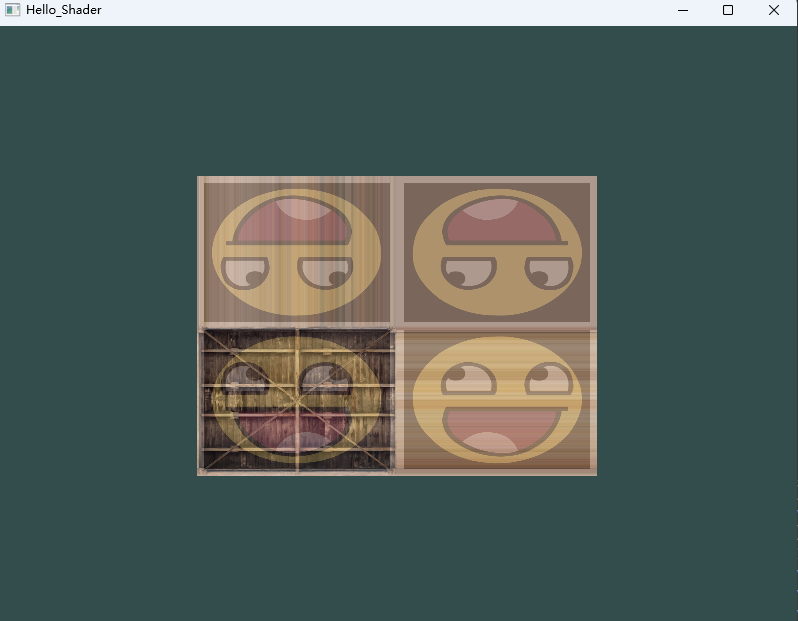
尝试在矩形上只显示纹理图像的中间一部分,修改纹理坐标,达到能看见单个的像素的效果。尝试使用GL_NEAREST的纹理过滤方式让像素显示得更清晰
1
2
3
4
5
6
7
8
9float offset = 0.03;
float vertices[] = {
// ---- 位置 ---- ---- 颜色 ---- - 纹理坐标 -
0.5f, 0.5f, 0.0f, 1.0f, 0.0f, 0.0f, 0.5f + offset, 0.5f + offset, // 右上
0.5f, -0.5f, 0.0f, 0.0f, 1.0f, 0.0f, 0.5f + offset, 0.5f - offset, // 右下
-0.5f, -0.5f, 0.0f, 0.0f, 0.0f, 1.0f, 0.5f - offset, 0.5f - offset, // 左下
-0.5f, 0.5f, 0.0f, 1.0f, 1.0f, 0.0f, 0.5f - offset, 0.5f + offset // 左上
};将纹理放大后的效果:
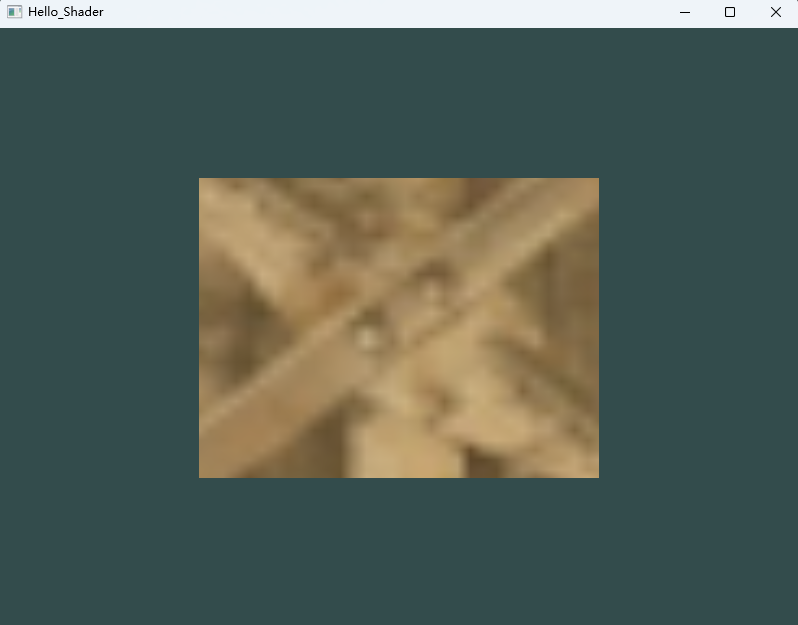
1
2glTexParameteri(GL_TEXTURE_2D, GL_TEXTURE_MIN_FILTER, GL_NEAREST);
glTexParameteri(GL_TEXTURE_2D, GL_TEXTURE_MAG_FILTER, GL_NEAREST);可以明显看出使用GL_LINEAR过滤方法锯齿感更弱
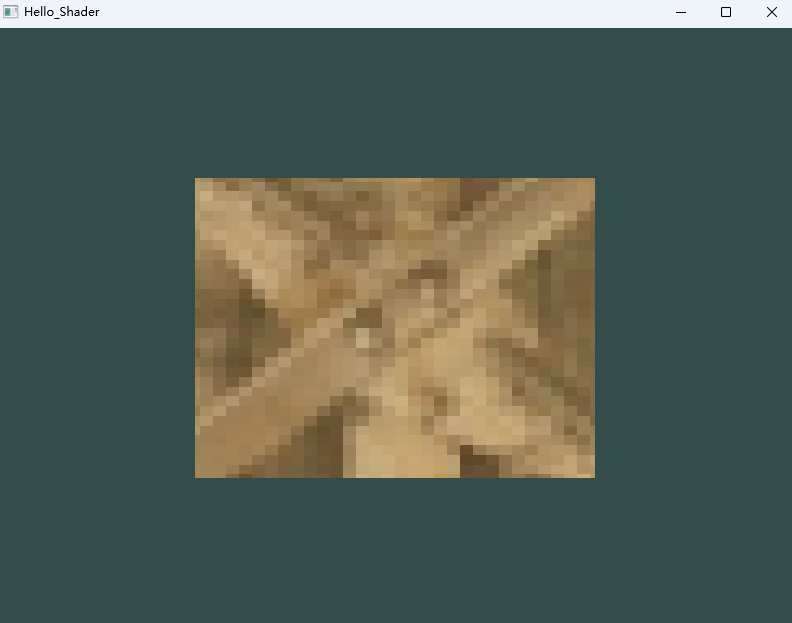
使用一个uniform变量作为mix函数的第三个参数来改变两个纹理可见度,使用上和下键来改变箱子或笑脸的可见度
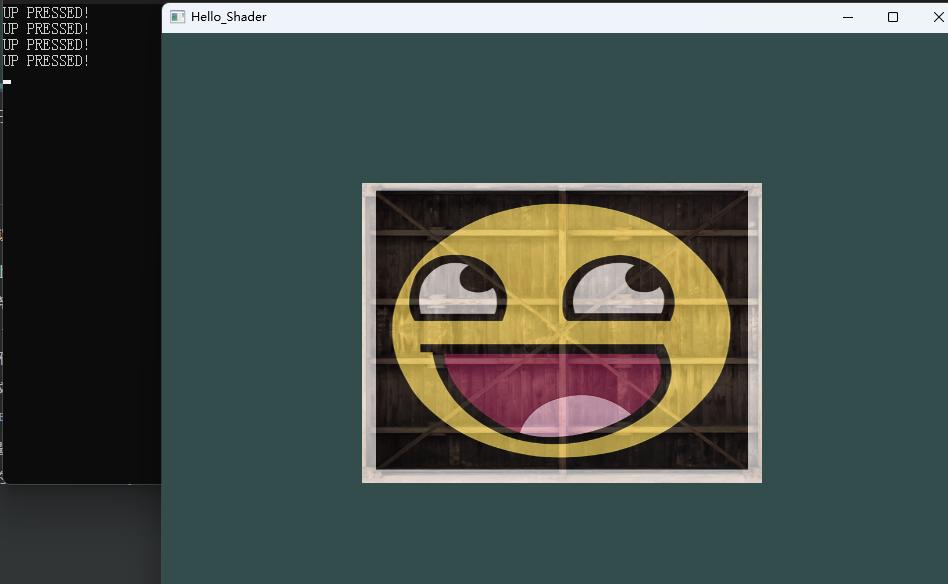
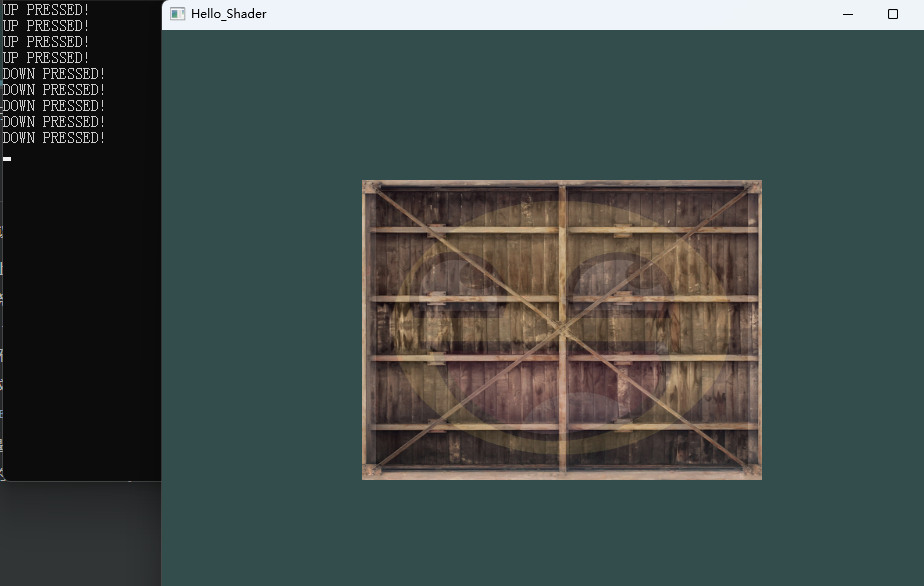
1
2
3
4
5
6
7
8
9
10
11
12
13
14
15
16
17
18
19
20
21
22
23
24// 输入函数,让所有输入代码保持整洁
void processInput(GLFWwindow* window, float &mix_ratio) {
if (glfwGetKey(window, GLFW_KEY_ESCAPE) == GLFW_PRESS) {
std::cout << "ESCAPE PRESSED!" << std::endl;
glfwSetWindowShouldClose(window, true);
}
if (glfwGetKey(window, GLFW_KEY_UP) == GLFW_PRESS) {
mix_ratio += 0.1f;
if (mix_ratio > 1.0f)
mix_ratio = 1.0f;
std::cout << "UP PRESSED!" << std::endl;
}
if (glfwGetKey(window, GLFW_KEY_DOWN) == GLFW_PRESS) {
mix_ratio -= 0.1f;
if (mix_ratio < 0.0f)
mix_ratio = 0.0f;
std::cout << "DOWN PRESSED!" << std::endl;
}
}
// 渲染循环
ourShader.setFloat("mix_ratio", mix_ratio);